Comment enregistrer des informations et des fichiers de l'Internet dans Windows 10
Microsoft Edge, le navigateur Internet qui est fourni avec Windows 10, offre plusieurs façons pour vous d'enregistrer des informations intéressantes sur le web pour votre usage personnel. Ici, vous trouverez comment copier quelque chose de l'Internet sur votre ordinateur, que ce soit une page Web entière, une seule image, un son ou un film, ou un programme.
Sommaire
Enregistrement d'une page Web
Penchant pour un tableau pratique de conversion Fahrenheit / Celsius? Besoin que Graphique Sushi d'identification pour le dîner? Vous voulez économiser l'itinéraire de voyage du mois prochain pour la Norvège? Lorsque vous trouvez une page Web avec des informations indispensables, parfois vous ne pouvez pas résister à enregistrer une copie sur votre ordinateur pour plus de la visualisation, la lecture, ou même l'impression à une date ultérieure.
Microsoft Bord vous permet de sauvegarder des pages Web en les ajoutant à votre liste de lecture.
Texte Enregistrement
Pour enregistrer un peu du texte d'une page Web, sélectionnez le texte que vous voulez prendre, à droite; cliquez dessus et choisissez Copier. Ouvrez votre traitement de texte et collez le texte dans un nouveau document et enregistrez-le dans votre dossier Documents avec un nom descriptif.
Enregistrement d'une image
Lorsque vous parcourez les pages Web et repérez une image qui est trop bonne pour la laisser passer, enregistrez-le sur votre ordinateur: right; cliquez sur l'image et choisissez Enregistrer l'image, comme indiqué ici.
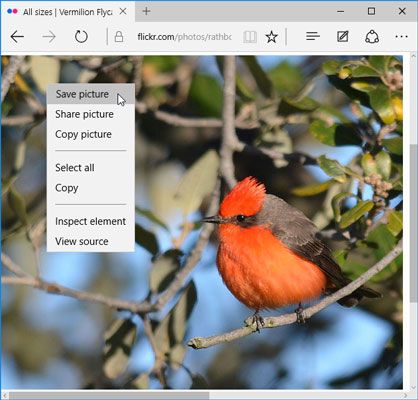
La fenêtre Enregistrer sous apparaît, vous permettant d'entrer un nouveau nom pour l'image, si désiré. Cliquez sur Enregistrer pour placer votre image chapardé dans votre dossier Images.
Le menu pop-up bondés le montre la figure 9-6 offre d'autres options pratiques, vous permettant de choisir de partager (e-mail) de l'image ou le copier dans le presse-papiers de Windows pour les coller dans un autre programme.
Rappelez-vous la petite image de votre nom sur le menu Démarrer de Windows? Sentez-vous libre d'utiliser une image à partir d'Internet. droit; cliquez sur la nouvelle image et l'enregistrer dans votre dossier Images. Ensuite, utilisez l'application Réglages pour transformer cette image dans votre nouveau compte utilisateur image.
Le téléchargement d'un programme, une chanson ou autre type de fichier
Microsoft bord le rend un peu plus facile de télécharger des fichiers depuis Internet. Mieux encore, il est plus facile que jamais de trouver les fichiers après leur téléchargement.
Pour télécharger quelque chose à partir d'un site Web, cliquez sur le lien vers l'article ou cliquez sur un bouton de téléchargement adjacente (si disponible). Microsoft bord télécharge l'article et il met dans votre dossier Téléchargements pour les retrouver facilement automatiquement. Le fichier arrive généralement en quelques secondes.
Au moment de choisir le bouton Télécharger, prendre un peu de temps supplémentaire pour vous assurer que vous cliquez sur le bouton droit. Beaucoup de sites essaient délibérément de vous confondre dans le téléchargement de quelque chose d'autre, que ce soit les logiciels espions, un virus, ou autre chose qui donne le site un retour sur investissement.
Vous pouvez trouver votre article téléchargé dans l'une des deux manières:

Dossier de téléchargement: Les éléments téléchargés coulent dans votre dossier Téléchargements. Pour les trouver, ouvrez l'Explorateur de fichier dans la barre des tâches. Lorsque l'Explorateur de fichiers ouvre, vous voyez le dossier Téléchargements répertorié dans le volet gauche du programme.

Microsoft bord télécharger la file d'attente: Cliquez sur l'icône de Hub (illustré ici) dans Microsoft Edge. Lorsque le menu Hub apparaît, cliquez sur l'icône Téléchargements. (Il est la bonne; icône la plus au-dessus du menu Hub.) Microsoft bord répertorie tous vos fichiers téléchargés pour accéder en un clic. Vous pouvez également cliquer sur Ouvrir le dossier d'un lien dans le menu à la tête droite pour le dossier Téléchargements mentionné dans la balle précédente.

Beaucoup de fichiers téléchargés sont emballés dans un dossier bien rangé avec une fermeture éclair sur elle, connu comme un Fichier Zip. Windows les traite comme des dossiers normaux, de sorte que vous pouvez simplement double-cliquez sur eux pour voir à l'intérieur. (Les fichiers sont compressés dans ce dossier pour sauver le temps de téléchargement, si vous vous souciez de l'ingénierie impliqués.) Pour extraire des copies des fichiers zippés, à droite; cliquez sur le fichier zippé et choisissez Extraire tout.






